Table des matières
Utilisation d'Inkscape avec une découpeuse Silhouette
Ce qui suis a été testé sous Ubuntu 20.04 avec la découpeuse Silhouette Curio des Chats Cosmiques et sur la Silhouette Cameo 3 des Petits Hackers, mais reste très probablement applicable avec les autres découpeuses de la marque Silhouette.
Installation
- Télécharger et installer la dernière version d'Inkscape
- Télécharger et installer l'extension inkscape-silhouette
Installer les dépendances :
sudo apt install python3-usb pip3 install -U matplotlib
Il peut également être nécessaire d'ajouter une règle udev si vous n'avez pas les droits nécessaire
/etc/udev/rules.d/99-graphtec-silhouette.rules
SUBSYSTEM=="usb", ATTR{idVendor}=="0b4d", ATTR{idProduct}=="112c", MODE="666"
Utilisation
Lancer Inkscape et charger le modèle à découper.
Sélectionner les chemins à tracer/découper.
Dans le menu Extensions > Exporter > Send to Silhouette…
Une fenêtre s'ouvre permettant de configurer les paramètres de découpe/traçage
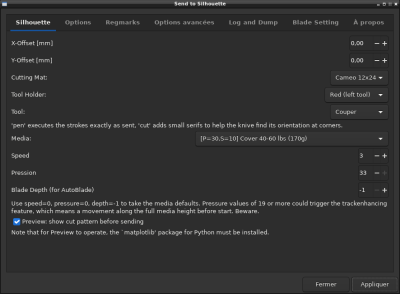 Sélectionner l'outil
Sélectionner l'outil Red (left tool), le Blue (right tool) ne semble pas fonctionner (Sur la Curio en tout cas, à retester)
Sélectionner l'outil utilisé (Stylo ou Couper)
Sélectionner le média, la vitesse et la pression adaptées au support qu'on souhaite travailler
Le deuxième onglet permet de faire plusieurs passes sur un même tracé pour découper un matériau épais par exemple, via l'option Repeat each stroke.
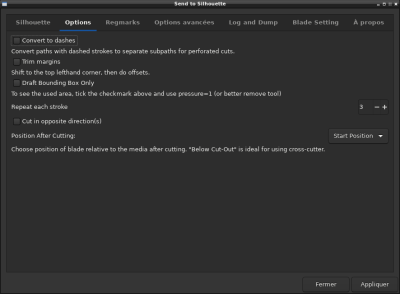 Une fois tous les réglages effectués, il est possible de visualiser le tracé avant de lancer la machine en cliquant sur le bouton
Une fois tous les réglages effectués, il est possible de visualiser le tracé avant de lancer la machine en cliquant sur le bouton Appliquer
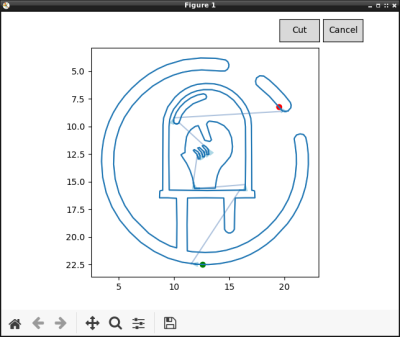 On peut enfin lancer la découpe ou le traçage via le bouton
On peut enfin lancer la découpe ou le traçage via le bouton Cut ou annuler via le bouton Cancel